
Một trong những nguyên tắc phổ biến nhất về bố cục là quy tắc một phần ba. Có nghĩa là những đối tượng quan trọng trên bức ảnh sẽ cần phải nằm ở điểm giữa một phần ba của bức ảnh. Để có thể canh chính xác điểm này, bạn cần phải kích hoạt giao diện lưới trong ứng dụng chụp ảnh của iPhone. Để kích hoạt lưới, đầu tiên bạn sẽ vào ứng dụng Settings trên iPhone, bấm vào mục “Photos & Camera” sau đó gạt thanh công tắc của mục "Grid" sang vị trí ON
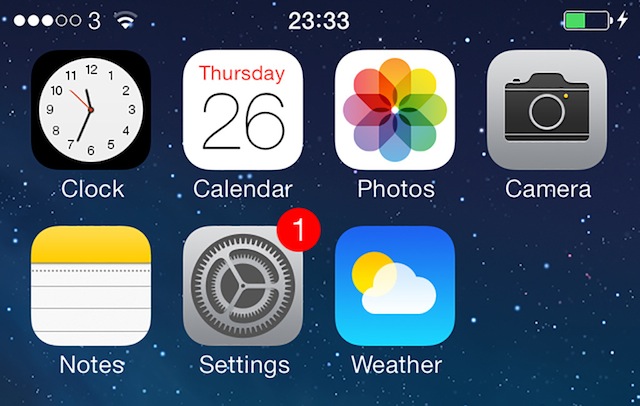


Nếu bạn muốn quản lý ánh sáng tốt hơn thay vì để chế độ tự động đo sáng trên iPhone, bạn nên dùng tính năng khoá phơi sáng (Exposure Lock). Để khởi động tính năng này, bạn chỉ cần chọn điểm mà muốn đo sáng trên màn hình iPhone, sau đó nhấn và giữ điểm đó trên màn hình đến khi ký hiệu AE/AF LOCK xuất hiện, như vậy, iPhone sẽ luôn lấy độ sáng mà bạn đo được ở điểm khoá để làm độ sáng chung cho toàn ảnh.

Tuy nhiên, tính năng này khóa cả điểm lấy nét và độ sáng cùng lúc, do đó điểm đo sáng của bạn sẽ rõ nét nhất trong bức ảnh.
Sử dụng tính năng Panorama của iPhone rất dễ, nhưng không phải ai cũng biết cách dùng. Để khởi động chế độ này, bạn chỉ việc vuốt từ trên xuống khi chụp ngang hoặc vuốt từ trái qua khi chụp dọc cho đến khi mục PANO hiện ra bên trên màn hình chụp.

Sau đó, chạm vào nút chụp như bình thường và từ từ di chuyển máy ảnh theo chiều ngang để chụp một hình ảnh toàn cảnh, đợi một vài giây và bức ảnh toàn cảnh sẽ xuất hiện.

Chế độ chụp với panorama là khá đơn giản nhưng cũng có hai thủ thuật bổ sung là bạn nên di chuyển chậm khi lia điện thoại theo chế độ này và bạn cũng có thể di chuyển theo chiều dọc để chụp bức ảnh những toà nhà cao tầng.
Burst Mode là một tính năng tuyệt vời được giới thiệu gần đây cho iPhone và nó thực sự có ích khi chụp ảnh của các đối tượng chuyển động, ảnh thể thao, động vật. Cách chụp chế độ này khá đơn giản, bạn chỉ cần bấm và giữ nút chụp ảnh, một loạt bức ảnh sẽ được chụp lại.


Bên cạnh việc sử dụng chế độ này cho các bức ảnh chuyển động, Burst Mode rất hữu ích khi chụp ảnh chân dung để nắm bắt những thay đổi trong biểu hiện nội tâm.
Nếu bạn muốn tạo hiệu ứng màu sắc cho bức ảnh của mình, hãy sử dụng tính năng thêm bộ lọc màu được xây dựng trên iOS. Cách sử dụng chúng rất đơn giản

Khi mở ứng dụng máy ảnh, bạn nhấp vào biểu tượng ba vòng tròn xếp chồng lên nhau để truy cập vào các bộ lọc. Chạm vào một bộ lọc màu để chọn kiểu bộ lọc đó và sau đó chụp hình với bộ lọc này. Có 9 bộ lọc được xây dựng trong máy ảnh của iPhone và bạn có thể thử hết để tìm ra bộ lọc yêu thích của mình.


↑
Đang xử lý... Vui lòng chờ trong giây lát.